6 个免费 Apple Music 转换器 [2025 更新]
如果您是 Apple Music 爱好者,那么您一定考虑过寻找一些免费的 Apple Music 转换器。
用户经常搜索 免费 Apple Music 转换器 即使他们的订阅已经结束,也可以继续欣赏所有他们喜欢的歌曲。由于 Apple Music 歌曲受 DRM 保护,因此这些转换器在使用户即使在未经授权的小工具上也能收听歌曲方面发挥着重要作用。借助这些工具,他们甚至可以将下载和转换的文件共享给他们喜欢的任何人。
您是否也对这些软件应用感兴趣?如果您花了一些时间寻找一个,我们将在本文中提供建议,所以继续吧!
文章内容 第1部分。Apple Music Converter合法吗?第2部分。如何将Apple Music免费转换为MP3?第 3 部分:前 3 名最佳 Apple Music 转换器评论部分4。 概要
第1部分。Apple Music Converter合法吗?
我可以免费将 Apple Music 转换为 MP3 吗?这是您在 Apple Music 社区中经常看到的问题。您肯定知道 DRM 保护(数字版权管理)会阻止用户在未经授权的设备上播放 Apple Music 歌曲。因此,如果没有订阅 Apple Music,将歌曲保留在设备上并播放这些歌曲是相当困难的。一旦结束,所有下载的歌曲都将消失。
此外,如果您没有 Apple 设备,则很难继续收听 Apple Music 歌曲和曲目。 而且,解决这个难题的方法是寻找一种软件(免费的 Apple Music Converter),它能够移除 DRM 保护,并将歌曲转换为大多数可以在任何音乐播放器上播放的格式。
因此,您可能会考虑网络上可用的 DRM 删除软件应用程序。但是,这些 Apple Music 转换器合法吗?对此的简短回答是“是”。这些 Apple Music 转换器实际上并没有破坏 DRM 保护。此类工具实际上能够保持所转换歌曲的原始质量。因此,使用此类应用程序是合法的。
如果您还想知道使用Apple Music转换器的合法性,那么您实际上不必担心。 因此,这里有一些可靠且免费的Apple Music转换器供您参考。
第2部分。如何将Apple Music免费转换为MP3?
在将您喜爱的 Apple Music 歌曲从其格式转换为另一种格式时,使用免费、安全和可靠的工具总是一件好事。 通过访问网络并在搜索栏中输入一些单词,屏幕上肯定会显示大量推荐。 如果这是您第一次搜索免费的 Apple Music 转换器,您可能不确定会在众多选项中选择哪一个。
这就是本文的目的 - 帮助您确定哪一个适合您的偏好和需求。如前所述,这些工具可以免费使用,因此您无需支付任何费用即可使用它们免费将 Apple Music 播放列表转换为 MP3。
以下是如何免费将苹果音乐转换为 MP3 的说明概述:
- 使用iTunes将Apple Music转换为MP3
- 自行使用Apple Music应用程序将Apple Music转换为MP3
- 使用免费的M3A到MP4转换器将Apple Music转换为MP3
以上三个很容易理解,对吧? 虽然上面很简单,但我们这里还有一些细节可以给你指导
使用iTunes将Apple Music转换为MP3
如果您的个人电脑上有 iTunes 应用程序,您可能会感到震惊,因为它也可以用作免费的 Apple Music 转换器。如果您没有,您可以前往 Apple 或 Google 商店免费安装。安装也很简单。只要您有互联网连接,您就可以轻松安装 iTunes。以下是您必须遵循的步骤,才能将 iTunes 用作最佳的免费 Apple Music 转换器。
- 转到iTunes的“首选项”按钮。
- 选择MP3作为编码格式。
- 创建要转换的Apple Music歌曲的新版本。
有关上述三个步骤的更多详细信息,请参阅下面的内容。
步骤1。 转到iTunes的“首选项”按钮
将iTunes成功安装到您的个人计算机上后,您可以打开并启动它。 如果您使用的是Windows计算机,请转到位于屏幕顶部区域的“编辑”按钮,然后从显示的新选项中选择“首选项”按钮。 对于Mac电脑用户,只需点击“ iTunes”菜单,然后点击“首选项”按钮。
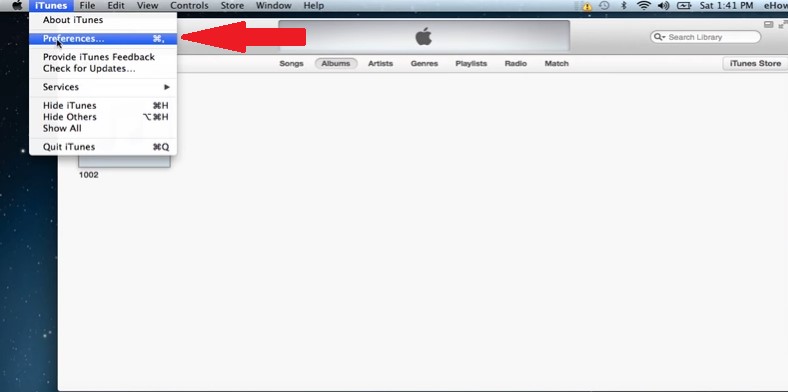
第2步。 选择MP3作为编码格式
到达“首选项”页面后,您需要点击“常规”选项,然后进入页面下方的“导入设置”选项。 将显示一个弹出菜单,您需要从那里选择您希望将 Apple 音乐歌曲转换为的编码格式。
在这种情况下,我们希望将歌曲转换为 MP3 格式,因此您需要从可用选项中选择“MP3 编码器”。 完成后,点击“确定”按钮保存。 以后如果要使用iTunes进行转换,它还支持转换为AAC、FLAC、WAV和AIFF。
步骤#3。 创建要转换的Apple音乐歌曲的新版本
现在,您需要选择Apple Music歌曲。 点击“文件”按钮,然后点击“创建新版本”菜单。 确保选择“创建MP3版本”。
iTunes 是一个很好用的 Apple Music 转换器,但也有一些限制。
- 质量不如原始。
- 购买的较旧的歌曲受保护,因此无法转换。
自行使用Apple Music应用程序将Apple Music转换为MP3
除了最好的免费 Apple Music 到 MP3 转换器 - iTunes 之外,如何使用其他最好的 Apple Music 转换器免费将 Apple Music 转换为 MP3?是的!您已正确阅读副标题。您甚至还可以通过 Apple Music 应用程序转换 Apple Music 歌曲。如果您使用的是已升级到 macOS Catalina 10.15 的 Mac 电脑,您会注意到之前使用的 iTunes 已被划分为 Apple TV、新 Apple Music 和 Podcast。而且,这使得新的 Apple Music 应用程序能够将 Apple Music 歌曲转换为其他格式,例如 MP3。
优点:
- 该工具可免费使用,并且步骤简单。
- 可以转换Apple Music歌曲。
缺点:
- 这只能在macOS Catalina 10.15下的Mac计算机上完成
- 它不支持转换受保护的Apple Music歌曲,因此,如果要转换一首歌曲,则需要其他一些软件应用程序。
使用免费的M3A到MP4转换器将Apple Music转换为MP3
能够将Apple Music歌曲转换为MP3格式的另一个免费工具是此M4A至MP3转换器。 除了具有此功能之外,它还允许用户使用易于理解和浏览的简单界面来使用该工具。
但是,尽管此免费M4A到MP3转换器是一个很好的工具,但它无法处理和转换有声读物通常使用的M4B文件。
众所周知,免费的Apple Music转换器具有某些局限性和缺点。 这就是为什么其他一些用户继续寻找可以帮助解决他们面临的其他问题的专业转换器的原因。 不用那么担心! 在本文的下一部分中,我们将给出并介绍三个专业的Apple Music转换器。

第 3 部分:前 3 名最佳 Apple Music 转换器评论
除了上面介绍的如何使用免费工具将Apple歌曲转换为MP3之外,您还可以使用一些专业的Apple歌曲转换器。接下来,让我们来看看排名前三的 Apple 音乐转换器。
No.1: TuneSolo 苹果音乐转换器
的确,自由软件转换器具有一些可能会激怒用户的限制。 这就是为什么专业工具起着至关重要的作用的原因。 最常用和可信赖的之一是 TuneSolo 苹果音乐转换器。 是什么使该工具与众不同?
TuneSolo Apple Music Converter 有很多任何用户都可以享受的特权。 这是那些。
- DRM保护可以轻松删除 伴随着转换的过程。
- 转换和下载过程都太快。
- 支持多种格式。 转换为您喜欢的任何格式 同时保持原始质量并能够自定义输出设置。
- 在您的设备上保存一堆歌曲,然后创建一个离线音乐播放器。
- 界面简单,易于控制。
- 安装要求简单而很少!
- 当然,在转换过程中执行的步骤也是可管理的! 即使是初学者也可以关注!

现在了解了它的强大功能后 TuneSolo Apple Music Converter,您是否也想尝试使用它将您的Apple音乐库转换为MP3以便在其他设备上离线播放?以下详细步骤可帮助您将喜爱的 Apple Music 转换为 MP3。
步骤 1. 下载并启动 TuneSolo 苹果音乐转换器。 然后打开 Apple Web Player 并登录您的免费 Apple 帐户。
步骤 2. 将您想要转换的 Apple Music 音乐添加到程序转换列表中。
步骤 3. 选择输出格式和保存转换后的文件的位置。
步骤 4. 要开始转换过程,请单击“转换所有项目”按钮。
步骤 5. 下载所有 Apple Music 歌曲并将其转换为 MP3 后,您可以将它们传输到 USB 以便在任何设备上播放。
第二名:Sidify Apple Music Converter
除了 TuneSolo Apple Music Converter,你也可以试试这个 Sidify Apple Music Converter。 该工具能够转换 iTunes 和 Apple Music 歌曲以及 M4P 音乐、Audible 甚至 iTunes 有声读物。 除了具有执行转换过程的能力外,它还具有令人惊叹的输出质量和速度,值得信赖。 以下是使用 Sidify Apple Music Converter 的优缺点。
使用Sidify Apple Music Converter的优点
- 轻松从iTunes和Apple Music歌曲中删除DRM保护。
- 支持取消对有声读物的DRM保护。
- 保留了ID3标签,该工具允许用户更好地管理图书馆。
- 您可以在Windows和Mac计算机上都安装此程序。
- 可以进行批量转换,并且用户界面很简单。
- 不需要其他硬件或任何驱动器。
使用Sidify Apple Music Converter的缺点
- 您需要在个人计算机上安装iTunes应用程序。
- 支付的价格为14.95 USD。
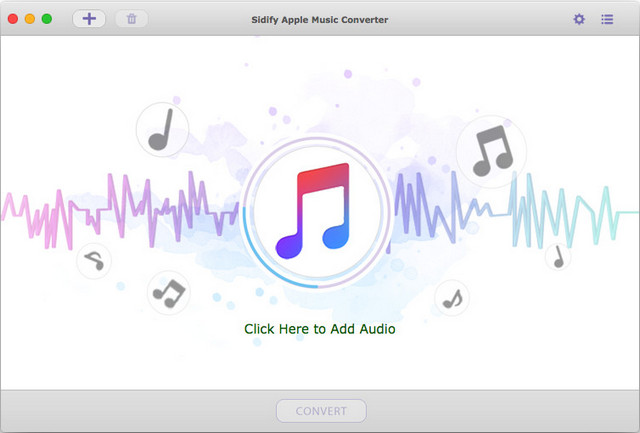
第三名:Freemake音频转换器
另一种可用于将 Apple 歌曲转换为 MP3 的 Apple Music 转换器是适用于 Windows 的 FreeMake Audio Converter。除了免费之外,它的一个好处是它支持多种音频格式,例如 MP3、MP2、OGG、WAV、AAC 等。该应用程序还可以从视频中提取音频,因此如果您打算这样做,可以尝试这个工具。经过测试,转换过程比其他过程要快一些。
优势
- 快速的转换速度和自由转换为多种格式的支持。
- 它可以处理许多输入和输出音频格式。
- 它具有从视频文件中提取音频的功能。
缺点
但是,虽然很好,但此应用程序设置了一些限制。 至于适用于Windows的FreeMake Audio Converter,这些是。
- 您只能在Windows计算机上使用此FreeMake Audio Converter。
- 防病毒软件可能会在转换过程中弹出。
- 歌曲的导入是手动的。 您需要查找并选择要转换的Apple Music歌曲,因为此工具无法自动列出您个人计算机上的所有音乐文件。

部分4。 概要
Apple Music 歌曲的 DRM 删除以前一直是用户的困境。 但幸运的是,由于引入了令人惊叹的工具和值得信赖的应用程序,为轻松转换打开了一扇新的大门。 网络可以提供很多建议。 但是,您仍然必须记住,热衷于选择您将使用的工具是非常重要的。
这确保您可以获得最佳输出,保护您的数据并保持一切正常。 还是最好的 免费的Apple Music Converter 这是 TuneSolo 苹果音乐转换器。 免费工具很好用,但是如果您不想在旅途中遇到任何麻烦,那么专业的转换器一定是您的不二之选。